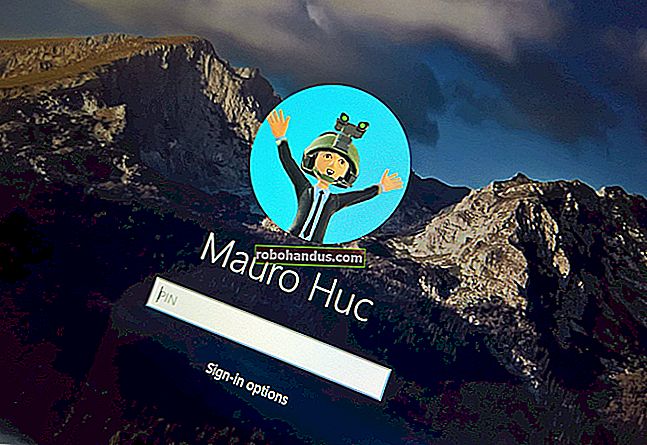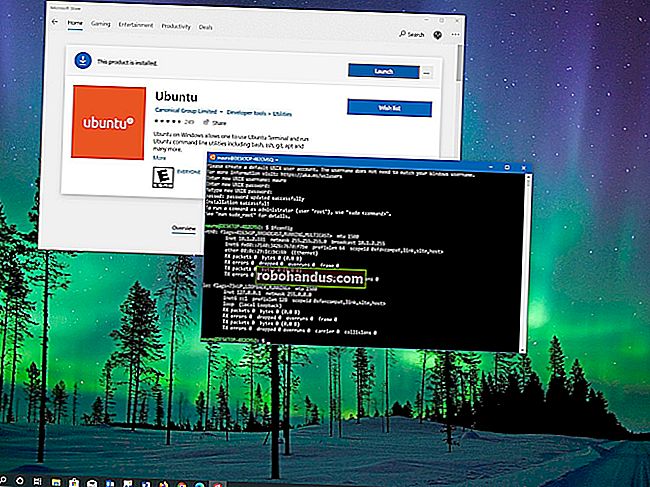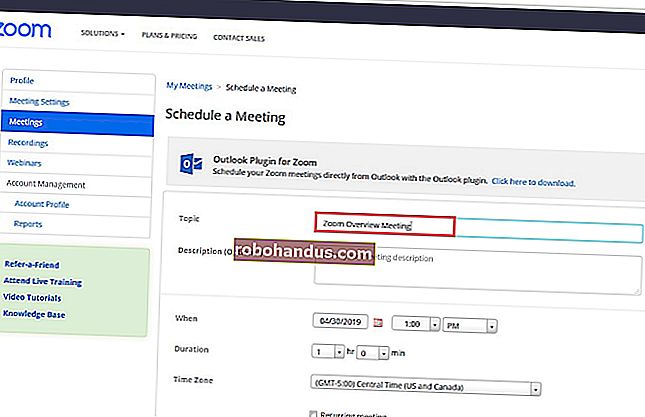كيفية تغيير صورة حسابك في Windows 10

صورة حسابك هي ما تراه على شاشة تسجيل الدخول إلى Windows وقائمة ابدأ. يعيّن Windows حسابات مستخدمين جديدة على Windows 10 صورة عامة للملف الشخصي ، ولكن من السهل تغييرها إلى أي صورة تريدها. إليك كيفية إضافة القليل من الذوق إلى حسابك.
ما لم تكن تستخدم حساب Microsoft يحتوي بالفعل على صورة مرتبطة به ، تقوم Microsoft بتعيين صورة ملف التعريف الخاص بك على صورة المستخدم الافتراضية لنظام التشغيل Windows — صورة ظلية عامة لشخص.
لتغيير الصورة ، اضغط على ابدأ ، وانقر فوق صورة حسابك على الجانب الأيسر ، ثم انقر فوق الأمر "تغيير إعدادات الحساب". (يمكنك أيضًا الوصول إلى هناك من خلال التوجه إلى الإعدادات> الحسابات> معلوماتك.)

كيفما وصلت إلى شاشة الحسابات ، سترى خيارين لتغيير صورتك. انقر فوق "الكاميرا" لاستخدام كاميرا متصلة لالتقاط صورة أو انقر فوق "استعراض للحصول على واحد" لتحديد موقع ملف صورة على جهاز الكمبيوتر الخاص بك. سنقوم بالبحث عن صورة محلية لهذا المثال.

انتقل إلى الصورة التي تريد استخدامها كصورة حسابك الجديدة ، ثم انقر فوق الزر "اختيار صورة".

لاحظ أن Windows سيقوم تلقائيًا بتغيير حجم الصورة التي تحددها واقتصاصها. إذا لم تحصل على النتيجة التي تريدها من الصورة التي حددتها ، يمكنك محاولة اقتصاص الصورة وتغيير حجمها بنفسك. يستخدم Windows صورة 448 × 448 بكسل لشاشة تسجيل الدخول.
بعد تغيير صورتك ، إذا كنت تريد العودة إلى الصور التي قمت بتحميلها بالفعل ، فما عليك سوى النقر فوق الصورة المصغرة للصورة الموجودة على يمين التحديد الحالي. ومع ذلك ، لن يعمل هذا إلا مع الصور الثلاث الأخيرة التي استخدمتها.

هذا كل ما في الامر. لقد نجحت في تغيير صورة حسابك إلى شيء يقول المزيد عن هويتك.